
在 iPhone 或 Mac 上管理「iPhone 鏡像輸出」
「iPhone 鏡像輸出」允許直接從 Mac 取用和控制 iPhone,而且也會直接傳送 iPhone 通知到 Mac。
當 iPhone 在附近且已鎖定才能使用「iPhone 鏡像輸出」。開始直接使用 iPhone 後,「iPhone 鏡像輸出」會自動停止。
你可以從兩部裝置中任一部撤銷「iPhone 鏡像輸出」的連線,包含在你收到「iPhone 鏡像輸出」啟用中的通知時。撤銷連線會重置「iPhone 鏡像輸出」,因此若你想要使用「iPhone 鏡像輸出」,便需要再次進行設定程序。
![]() 重要事項:更改或刪除資訊前,請考慮可能對你的安全造成的潛在影響。
重要事項:更改或刪除資訊前,請考慮可能對你的安全造成的潛在影響。
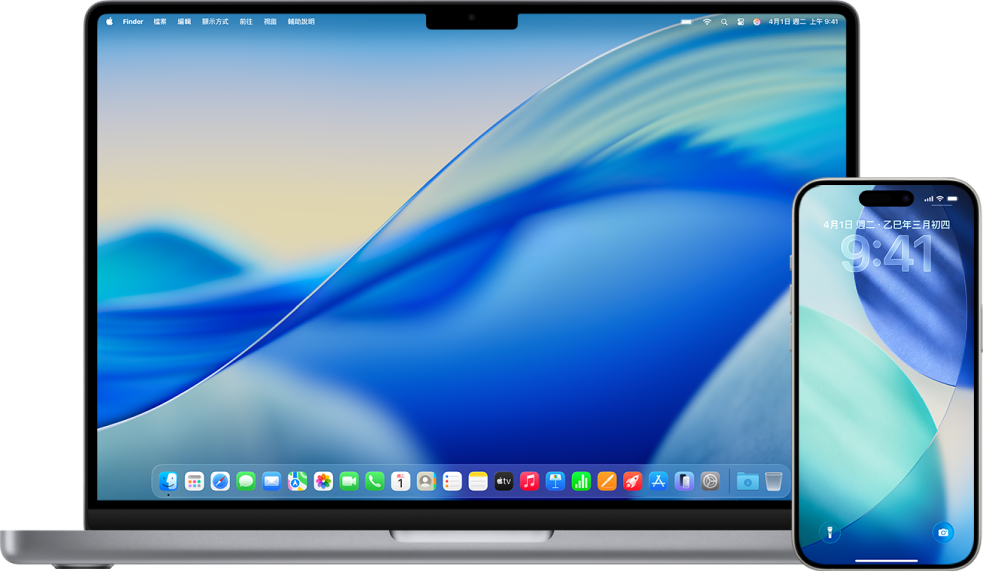
操作方式如下: 若要檢視下方操作,請選取操作標題旁邊的加號按鈕 ![]() 。
。
收到通知時檢視和撤銷「iPhone 鏡像輸出」的連線
若「iPhone 鏡像輸出」啟用中,或最近啟用過,你會在 iPhone 上收到通知。你可以點一下通知來檢視作業記錄和撤銷特定 Mac 的權限。
在 iPhone 上,點一下通知。
已設定「iPhone 鏡像輸出」的 Mac 電腦列表便會顯示。最近作業的相關資訊,包含作業何時開始和持續多久也看得到。
點一下右上角的「編輯」,然後選取你要移除的 Mac。
在 iPhone 上檢視和撤銷「iPhone 鏡像輸出」的連線
【提示】你也可以使用「安全檢查」來檢視資訊和移除 Mac 電腦。請參閱:iOS 16 或以上版本 iPhone 的「安全檢查」。
在 iPhone 上,前往「設定」
 >「一般」。
>「一般」。點一下「AirPlay 與接續互通」,然後點一下「iPhone 鏡像輸出」。
已設定「iPhone 鏡像輸出」的 Mac 電腦列表便會顯示。最近作業的相關資訊,包含作業何時開始和持續多久也看得到。
點一下右上角的「編輯」,然後選取要移除的 Mac。
在 Mac 上撤銷「iPhone 鏡像輸出」的連線
在 Mac 上,前往「iPhone 鏡像輸出」App。
從螢幕最上方的選單列中選擇「iPhone 鏡像輸出」>「設定」。
選擇「撤銷與 [iPhone 的名稱] 的連線」。
需要 Touch ID 或密碼才能進行「iPhone 鏡像輸出」
「iPhone 鏡像輸出」的某些設定允許裝置自動連接。你可以改為選擇需要認證,例如 Touch ID 或裝置密碼。
在 Mac 上,前往「iPhone 鏡像輸出」App。
從螢幕最上方的選單列中選擇「iPhone 鏡像輸出」>「設定」。
選擇「每次都詢問」。
防止 App 傳送通知
當「iPhone 鏡像輸出」啟用中,iPhone 通知會直接傳送到 Mac。你可以替特定 App 關閉此選項。
在 iPhone 上,前往「設定」
 >「通知」。
>「通知」。選擇任何 App,然後關閉「在 Mac 上顯示」。